Sekarang Anda dapat membuat draf email di Google Documents dan mengekspornya ke Gmail
2 menit Baca
Ditampilkan di
Baca halaman pengungkapan kami untuk mengetahui bagaimana Anda dapat membantu MSPoweruser mempertahankan tim editorial Baca lebih lanjut
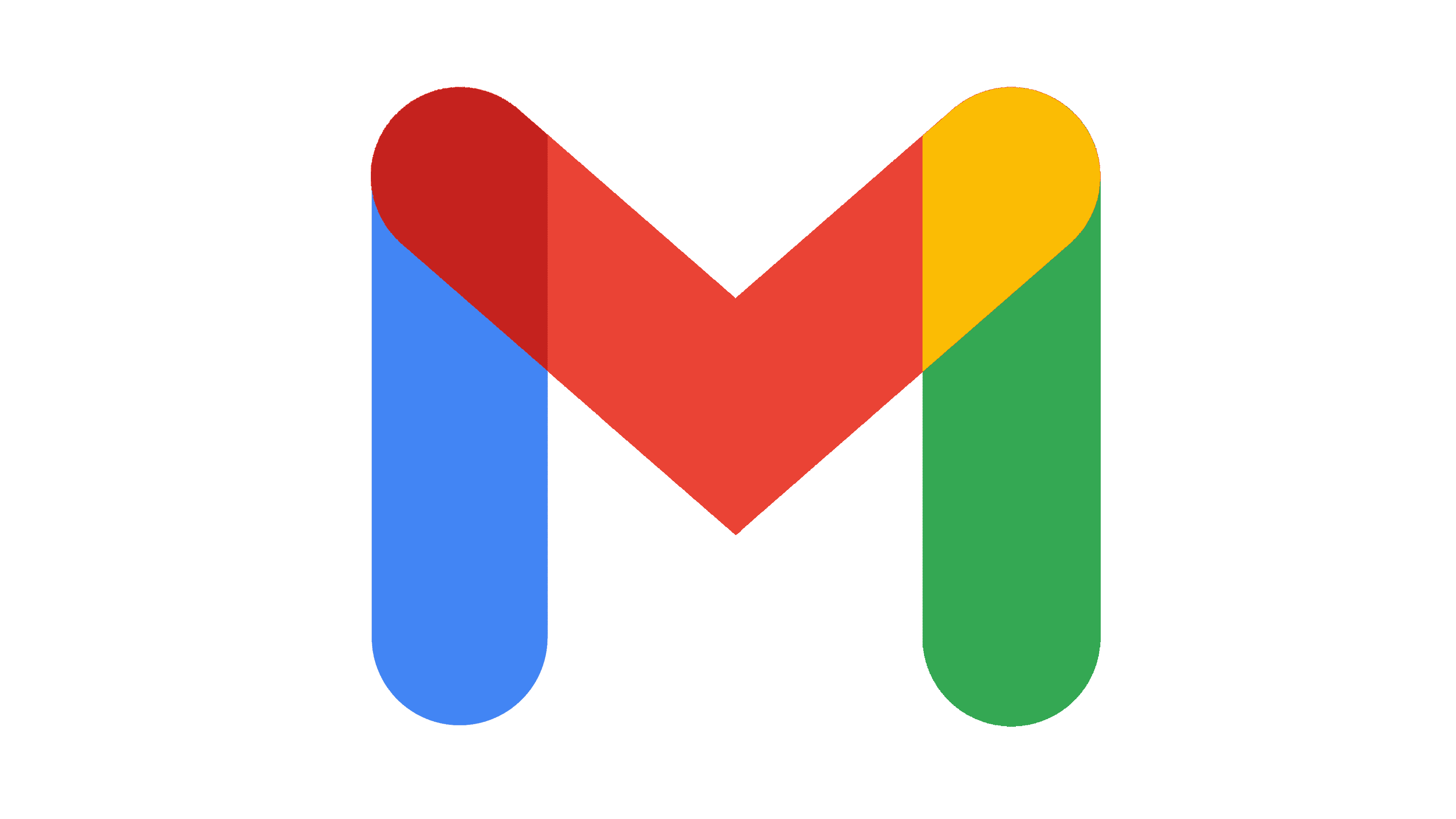
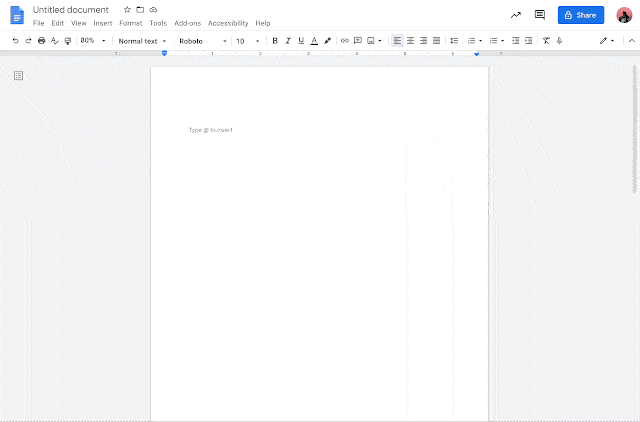
Dengan lanskap kerja yang masih menjadi tantangan bagi tim yang bekerja dari jarak jauh dari rumah, Google bertujuan untuk membuat segala sesuatunya nyaman dan nyaman bagi siapa saja. Dengan ini, Google terus menawarkan produk berorientasi bisnis ke pasar bersama-sama dengan peningkatan yang sering di dalamnya. Salah satu yang kami miliki saat ini adalah template draf email Google Documents baru yang diperkenalkan oleh perusahaan teknologi multinasional untuk memudahkan kolaborasi anggota tim pada draf email.
Ide di balik fitur baru yang diumumkan pada 15 Maret ini sangat sederhana: Anda membuat draf email melalui Google Documents dan kemudian mengekspornya ke Gmail saat Anda siap mengirimnya. Ini memberikan fungsi tambahan untuk @Tidak bisa pengolah kata online, yang ditujukan untuk membantu pengguna melakukan tindakan dengan cepat.
“Kami mempermudah kolaborasi dalam draf email di Documents dengan template draf email baru,” tulis Google dalam posting blog. “Anda dapat menyebut orang di bidang penerima menggunakan @menu tanpa harus mengingat alamat email mereka, dan berkolaborasi di badan pesan menggunakan komentar dan saran.”
Template draf email Google Documents dapat diakses dengan mudah dengan mengetikkan “@email” di Google Documents. Ketika Anda melakukannya, Anda akan disajikan dengan opsi untuk "Draf Email." Saat Anda mengkliknya, sebuah format akan muncul di dokumen Anda dengan bagian untuk baris Kepada, Cc, Bcc, dan Subjek. Isi bagian-bagian penting dari draft, dan ketika Anda perlu mengirimkannya, Anda cukup mengklik Gmail logo yang terletak di bagian kiri atas format draft. Mengkliknya akan memberi Anda popup jendela penulisan Gmail dengan semua bidang yang sudah diisi dengan informasi yang Anda berikan dalam draf.
Google mengumumkan bahwa fitur tersebut tersedia untuk semua pelanggan Google Workspace, serta G Suite lama Pelanggan Basic dan Bisnis. Namun, tidak disebutkan apakah ini akan tersedia untuk penggunaan pribadi pengguna Google Documents lainnya.








